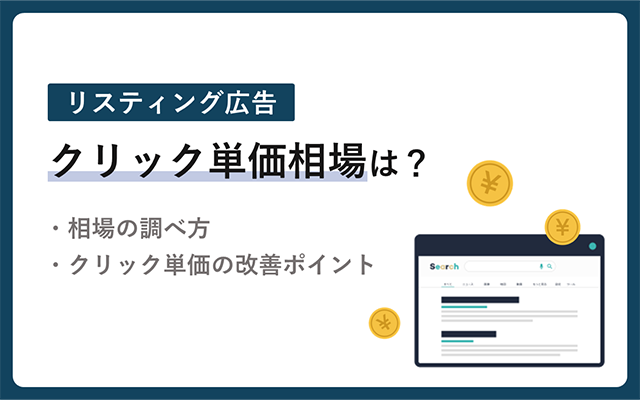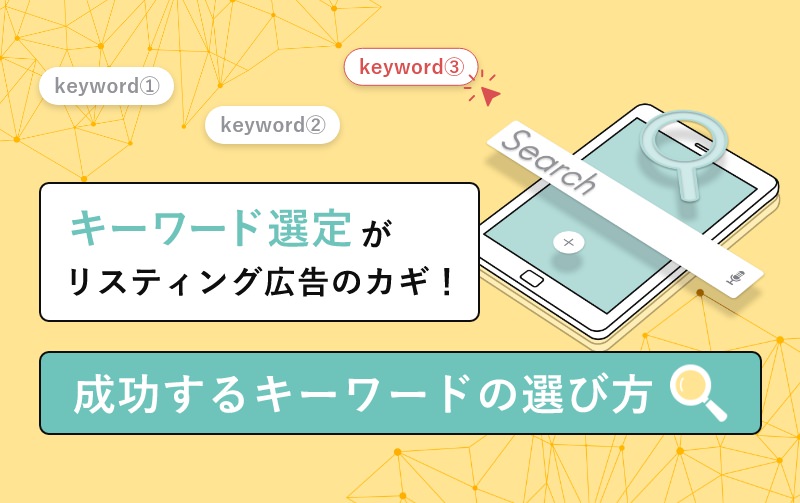誰でもできるYahoo!広告アカウントへのユーザー追加と権限設定方法

複数名でYahoo!広告を運用する場合、メンバーをアカウントに追加することで、共同で広告運用やパフォーマンスの閲覧などができるようになります。
しかし、Yahoo!広告へアカウントを追加するためには、ビジネスIDの発行から追加設定、アクセス権限の付与などの複数ステップを踏まなければいけません。
オフィシャルサイトの説明も分かりにくいため、アカウント追加手順に悩んでいる方も多いはずです。
そこで本記事では、誰でも簡単にアカウントに追加できるよう、事前準備や追加手順、権限設定方法を解説します。
リスティング広告を世界標準のAIで改善させる
マーケティング活動で重要なリスティング広告。現状実績を改善し、さらに成果を伸ばすことに苦戦しているマーケティング担当者は多いです。弊社ではリスティングAIを活用した、まったく新しいご提案が可能です。
- リスティング広告のコンバージョン数を確実に改善させたい
- 人の手で実績を改善し続けるのが困難
- リスティング広告のプロフェッショナルに課題解決の相談をしたい
こちらから
目次
1.Yahoo!広告にアカウントを追加するための事前準備

Yahoo!広告には、自社はもちろん、広告代理店や依頼主などの外部メンバーもアカウントに追加できます。しかし、誰でもYahoo!広告のアカウントに追加できるわけではありません。
Yahoo!広告のアカウントに追加できるのは、広告管理ツールを利用している企業によって登録されたYahoo!JAPANビジネスIDの利用者のみです。
| アカウントに追加したいメンバー | Yahoo! JAPANビジネスIDを所有している | Yahoo!広告管理ツールを利用している企業によりビジネスIDが発行された | 追加の可否 |
|---|---|---|---|
| Aさん | ○ | ○ | ○ |
| Bさん | ○ | × | × |
| Cさん | × | × | × |
上記表を見ると分かる通り、Yahoo!広告にアカウントを追加するためには、Yahoo!広告管理ツールの利用企業がビジネスIDを発行する必要があります。
【例】
Bさんの場合、Yahoo! JAPANビジネスIDを所有しているものの、IDを発行した企業は広告管理ツールを利用していない。↓
そのため、Yahoo!広告管理ビジネスツールを利用している企業BさんにビジネスIDを発行すれば、広告アカウントに追加できるようになる。
1-1.Yahoo! JAPANビジネスプロIDの発行方法
Yahoo!広告に追加したいユーザーに、Yahoo! JAPANビジネスプロIDを発行する手順は以下の通りです。
- Yahoo! JAPANビジネスセンターのトップページより [法人・従業員情報] をクリック
- [法人管理メニュ-] より [+従業員新規登録] をクリック
- ビジネスIDを発行するユーザー情報を入力
- 登録内容を確認して [確認] をクリック
- ユーザーに認証確認をしてもらう
上記手順で追加ユーザーにビジネスプロIDを発行してから、アカウント追加へと移りましょう。
2.Yahoo!広告で設定できる権限管理
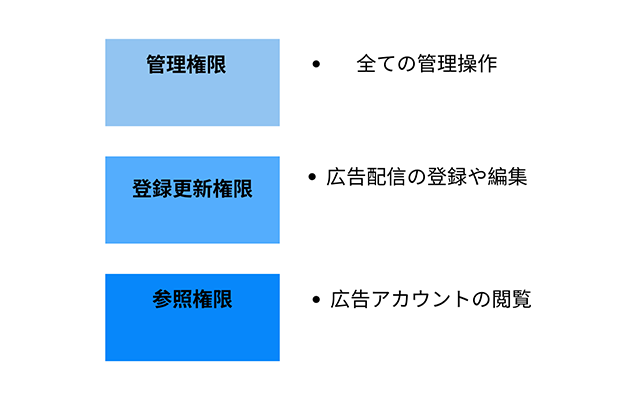
Yahoo!広告アカウントの追加ユーザーに付与できる権限は以下の通りです。
- 管理権限
管理権限が付与されたユーザーは、広告アカウントのステータス変更やユーザーの管理、支払い方法の登録や変更などすべての管理操作ができます。誤った操作をした場合、重要な損失につながるリスクがあるため、取り扱いに十分な注意が必要です。他企業で作成されたYahoo! JAPANビジネスIDには、管理権限は付与できません。【例】
広告代理店の運用者に管理権限を付与したい場合、自社で代理店運用者にYahoo! JAPANビジネスIDを発行しなければいけない。 - 登録更新権限
広告配信設定の登録や編集などができる権限です。実際に広告運用に関わるメンバーには、登録更新権限を付与しましょう。 - 参照権限
広告アカウントの閲覧のみできます。広告運用に携わらないものの、プロジェクトに関わっているメンバーに付与しましょう。
3.【従来の広告管理ツール】Yahoo!広告のアカウント追加手順
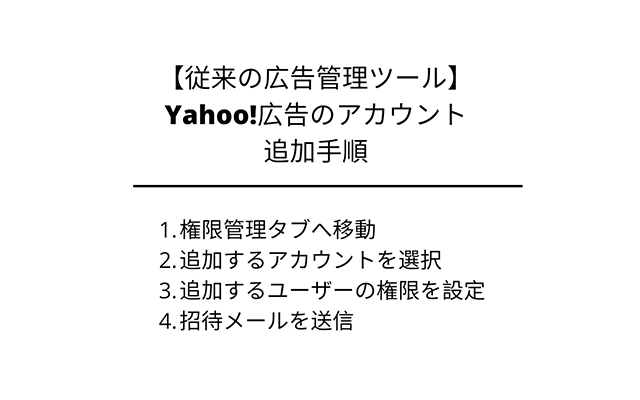
従来の広告管理ツールで、Yahoo!広告アカウントにユーザーを追加する手順を解説します。
3-1.権限管理タブへ移動
Yahoo!広告のアカウントにログインし、 [権限管理タブ] をクリックします。
3-2.追加するアカウントを選択
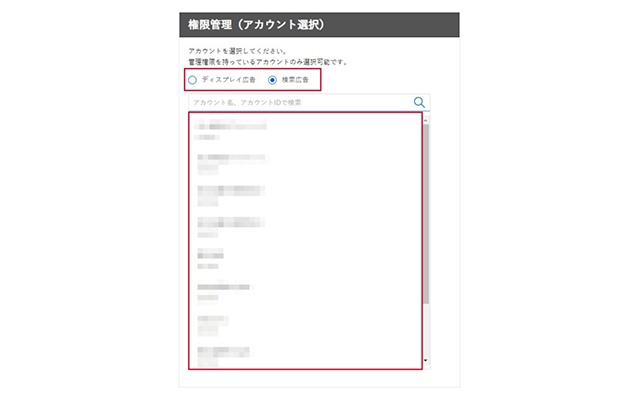
[ディスプレイ広告] もしくは [検索広告] を選択します。
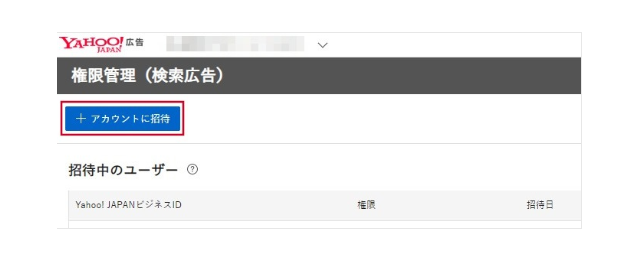
アカウント名もしくはアカウントIDで追加するユーザーを選択し、画面左上にある [アカウントに招待] をクリックします。
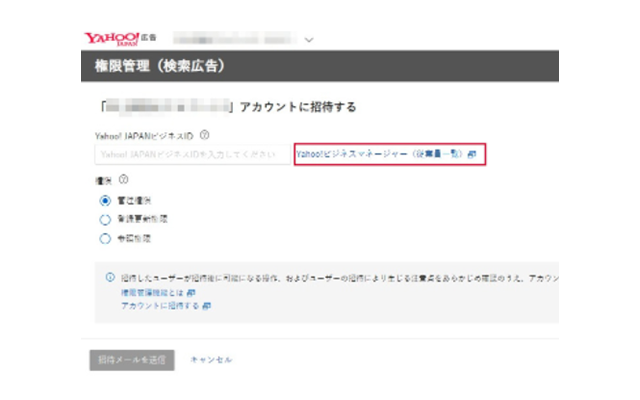
その後、追加するユーザーのYahoo! JAPANビジネスIDを入力します。Yahoo! JAPANビジネスに登録されているユーザーは、 [Yahoo!ビジネスマネージャー(従業員一覧)] で確認可能です。
[Yahoo!ビジネスマネージャー(従業員一覧)] は、広告ツールの管理者のみが見られます。
3-3.追加するユーザーの権限を設定
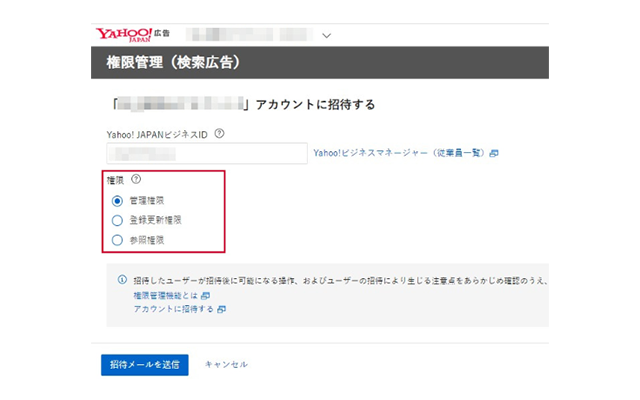
アカウントに追加するユーザーの権限を設定します。設定できる権限は以下の通りです。
- 管理権限:アカウントにおけるすべての管理権限を利用できる
- 登録更新権限:アカウントにおける編集と参照ができる
- 参照権限:アカウントにおける参照ができる
付与する権限によって、アカウント内で利用できる機能は異なります。そのため、ユーザーの権限は慎重に設定しましょう。ただし、権限の設定はいつでも変更できます。
3-4.招待メールを送信
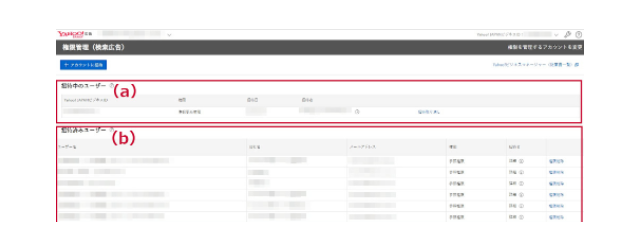
[招待メールを送信] をクリックし、アカウントに追加するユーザーに招待メールを送信します。
ユーザーが承認をすれば、アカウントへの追加が完了です。
なお、招待中のユーザーの状況は一覧画面で、下記ステータスで表示されます。
- 招待中のユーザー:承諾もしくは辞退を行っていないユーザー
- 招待済みユーザー:招待を承諾したユーザー
招待に有効期限はありません。
4.【新しい広告管理ツール】Yahoo!広告のアカウント追加手順
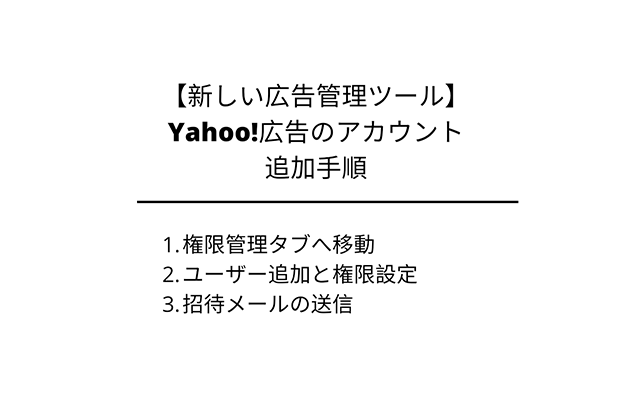
ここからは、新しい広告管理ツールでアカウントにユーザーを追加する手順を解説します。
4-1.権限管理タブを開く
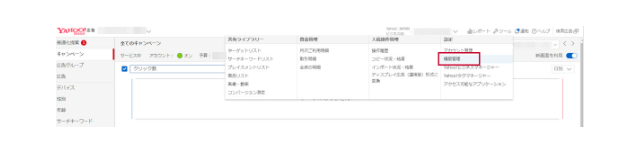
広告管理ツールにログインし、右上にあるスパナ型のアイコンをクリックします。
メニューが表示されるので、[設定] の [権限管理] をクリック。
4-2.ユーザー追加と権限設定
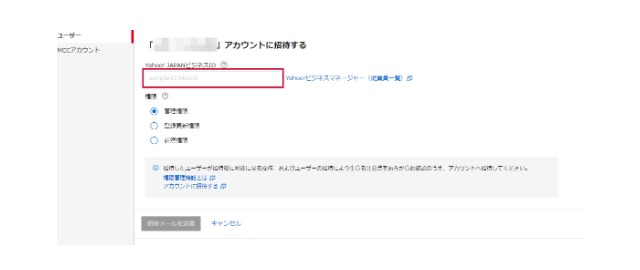
[アカウントに招待] をクリックし、追加するユーザーのYahoo! JAPANビジネスIDを入力します。
追加するユーザーに付与する権限を設定します。設定できる権限は以下の通りです。
- 管理権限:アカウントにおけるすべての管理権限を利用できる
- 登録更新権限:アカウントにおける編集と参照ができる
- 参照権限:アカウントにおける参照ができる
4-3.招待メールの送信
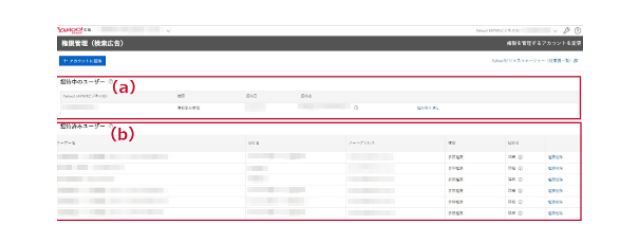
アカウントに追加するユーザーに招待メールを送信します。ユーザーが承諾をすれば、アカウントへの追加が完了です。
招待中のユーザー状況は、一覧画面に下記ステータスで表示されます。
- 招待中のユーザー:承諾もしくは辞退を行っていないユーザー
- 招待済みユーザー:招待を承諾したユーザー
招待に有効期限はありません。
5.Yahoo!広告アカウントに追加済みのユーザーの権限変更・削除する方法
Yahoo!広告アカウントに追加したユーザーの権限変更および削除は、アカウントの管理権限を持つユーザーのみができます。
Yahoo!広告アカウントに追加したユーザーの権限変更は下記手順で行えます。
- 広告管理ツールにログイン
- [招待済みユーザー欄] タブを開く
- 権限を変更するユーザーをマウスオーバーする
- [権限] に表示される鉛筆アイコンをクリック
- 変更後の権限を選択
- [適用] をクリック
アカウントに追加したユーザーの削除手順は以下の通りです。
- 広告管理ツールにログイン
- [招待済みユーザー欄] タブを開く
- 削除したいユーザーの右側に表示されている [権限削除] をクリック
- Yahoo! JAPANビジネスIDと名前、会社名を確認
- 間違いがなければ [削除] をクリック
6.Yahoo!広告アカウントにユーザーを追加する際の注意点

Yahoo!広告アカウントにユーザーを追加する際の注意点は2つあります。
1つめは、必要なメンバーだけ追加することです。
Yahoo!広告アカウントに新規ユーザーを追加することは、重要な広告情報の閲覧や操作ができるメンバーが増えることを意味する。
広告データは機密性が高いため、プロジェクトとの関与が薄いメンバーまで追加するのはおすすめできません。必要最低限のメンバーのみアカウントに追加しましょう。
2つめの注意点は、細かく権限を設定することです。
例えば、追加メンバー全員が広告設定を変更できるようにすると、誰かが予算やターゲティング設定などを変更する可能性があります。
意思疎通の取れていない広告設定の変更は、機会損失や予算オーバーの原因になる。
追加したアカウントの権限は適切に設定しましょう。
7.まとめ
Yahoo!広告アカウントにユーザーを追加すれば、プロジェクトに携わる他のメンバーとアカウント管理・運用ができるようになります。
Yahoo!広告アカウントにユーザーを追加するステップは、大きく分けて以下3つです。
- Yahoo! JAPANビジネスプロIDの発行
- 広告管理ツールで追加設定
- 追加されたユーザーによる承認
アカウントを追加する際に重要なのは権限設定です。全体の管理をするメンバーには管理権限、運用担当のメンバーには登録更新権限を付与しましょう。
ぜひ本記事を参考にし、Yahoo!広告にアカウントを追加してください。
【Yahoo!広告のお悩み解決ならこちら】
レスポンシブ広告の基礎から入稿方法まで詳しく解説!
リスティング広告を世界標準のAIで改善させる
マーケティング活動で重要なリスティング広告。現状実績を改善し、さらに成果を伸ばすことに苦戦しているマーケティング担当者は多いです。弊社ではリスティングAIを活用した、まったく新しいご提案が可能です。
- リスティング広告のコンバージョン数を確実に改善させたい
- 人の手で実績を改善し続けるのが困難
- リスティング広告のプロフェッショナルに課題解決の相談をしたい
こちらから

アドフレックス編集部
アドフレックス・コミュニケーションズ公式アカウントです。
アドフレックス・コミュニケーションズ公式アカウントです。